| 일 | 월 | 화 | 수 | 목 | 금 | 토 |
|---|---|---|---|---|---|---|
| 1 | ||||||
| 2 | 3 | 4 | 5 | 6 | 7 | 8 |
| 9 | 10 | 11 | 12 | 13 | 14 | 15 |
| 16 | 17 | 18 | 19 | 20 | 21 | 22 |
| 23 | 24 | 25 | 26 | 27 | 28 |
- axios
- Reducer
- til
- array
- JavaScript
- CORS
- react localStorage
- 리액트
- state
- TypeScript
- react
- 알고리즘
- Frontend
- localstorage
- v9
- 원티드
- Component
- JS
- 프로그래머스
- 브라우저
- 자바스크립트
- 파이어베이스
- 컴포넌트
- 프론트엔드
- 타입스크립트
- 비트 연산자
- firebase
- es6
- Redux
- 프리온보딩
- Today
- Total
도리쓰에러쓰
[React] Node + Express 서버와 React 연동하기 본문
이번 게시물에선 유저가 메인페이지 접속하면 서버가 리액트로 만든 html 파일을 보내주는 것을 해보겠습니다.
서버만들 때 Express + MongoDB를 사용하면 JS만으로도 풀스택 개발을 할 수 있는데,
여기에 React를 더할 수 있습니다.
1️⃣ express 라이브러리를 설치합니다.
1) 작업 폴더를 오픈한 상태에서 터미널에 npm init 입력 후 선택하라고 뜨는 것들을 끝날 때까지 Enter합니다.
2) npm install express 입력합니다.
3) server.js 파일을 만들고 아래 코드를 작성합니다.
const express = require('express');
const path = require('path');
const app = express();
const http = require('http').createServer(app);
http.listen(8080, function(){
console.log('listening in 8080');
});4) 터미널에서 node server.js 입력하면 브라우저로 localhost:8080 접속 시 서버가 뜹니다.
(nodemon이 있다면 nodemon server.js를 입력 - 서버 코드 바꿀 때마다 node server.js 다시 입력하지 않아도 됩니다.)
- 브라우저로 localhost:8080 접속하였더니 서버 동작이 되는 것을 확인할 수 있습니다.

2️⃣ 메인페이지 접속하면 HTML 파일 보내기
- 우선 [public] 폴더를 생성하여 main.html 파일 생성 후 간단한 코드를 작성합니다.
<h4>Hello World!</h4>
- 아래 코드를 server.js에 작성합니다.
app.use( express.static( path.join(__dirname, 'public') ) );
app.get('/', function(request, response){
response.sendFile( path.join(__dirname, 'public/main.html') )
});* app.use() : 서버의 요청과 응답 사이에 실행할 코드
* express.static() : 특정 폴더 안의 파일들을 static 파일로 잘 보낼 수 있습니다. build 폴더 안에 html, css, js, img 파일들도 잘 사용할 수 있게 됩니다.
- 다시 localhost:8080 으로 접속하면 아래 사진처럼 'Hello World!' 가 출력됩니다.

3️⃣ React 프로젝트 만들기
- 터미널에 npx create-react-app 프로젝트명 작성하여 React 프로젝트를 생성합니다.
- 프로젝트 생성한걸 오픈하고, 리액트 프로젝트 개발합니다.
- 개발이 끝나면 터미널에 npm run build 를 입력합니다.
* [build] 폴더가 생성되고, React 완성본 파일이 들어갑니다.
4️⃣ React로 만든 HTML 전송하기
- server.js 로 돌아와 코드를 다음과 같이 수정합니다.
app.use( express.static( path.join(__dirname, 'react-project/build') ) );
app.get('/', function(request, response){
response.sendFile( path.join(__dirname, 'react-project/build/index.html') )
});
- 다시 localhost:8080 에 접속하면 아래 사진처럼 React로 만든 HTML이 출력되는 것을 확인할 수 있습니다.
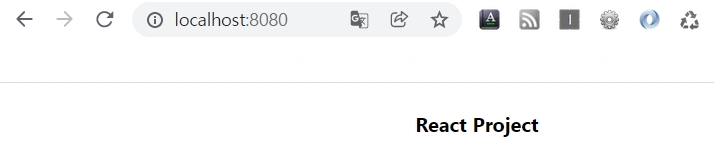
💡 React 프로젝트 내에서 라우팅하려면 서버에 이런 기능이 필요합니다 !
* 유저가 URL 아무거나 입력하면 index.html 보냅니다.
app.get('*', function(request, response){
response.sendFile( path.join(__dirname, 'react-project/build/index.html') )
});
💡 서브디렉토리에 React App 발행하고 싶은 경우
- 지금 메인페이지가 React HTML이 뜨는데,
'/react' 접속하면 React App 보여주고 싶을 땐 아래 코드처럼 server.js 라우팅을 바꿔줍니다.
app.use( '/', express.static( path.join(__dirname, 'public') ) );
app.use( '/react', express.static( path.join(__dirname, 'react-project/build') ) );
app.get('/', function(request, response){
response.sendFile( path.join(__dirname, 'public/main.html') )
});
app.get('/react', function(request, response){
response.sendFile( path.join(__dirname, 'react-project/build/index.html') )
});
- React 프로젝트 내의 package.json에 homepage라는 항목을 기입하고,
npm run build를 합니다.
{
"homepage": "/react",
... 등
}
- 그럼 localhost:8080 접속했을 땐 main.html이 뜨고,
localhost:8080/react에 접속했을 땐 index.html이 뜨는 것을 확인할 수 있습니다.
- 개발 중간 서버 API + React 잘되는지 확인할 때 매번 build를 하기보단, proxy를 이용하시면 됩니다.
'코딩애플 (React) > 기초수업(코딩애플) - 3' 카테고리의 다른 글
| [React] DB없이 데이터 저장하고 싶으면 :: localStorage 2 (0) | 2022.02.06 |
|---|---|
| [React] DB없이 데이터 저장하고 싶으면 :: localStorage 1 (0) | 2022.02.06 |
| [React] PWA 세팅해서 앱으로 발행하기 (0) | 2022.02.05 |
| [React] 성능잡기2 :: 쓸데없는 재렌더링을 막는 memo (0) | 2022.02.02 |
| [React] 성능잡기1 :: lazy loading / React devtools (0) | 2022.02.02 |
